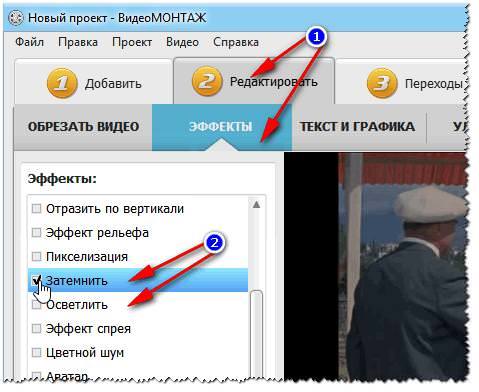Кожен професіонал знає, щоб вийшла якісна відеозапис, необхідно не просто її зняти, а ще й відредагувати. Адже не все відео, зняті навіть професіоналами виходять на високому рівні, не кажучи вже про аматорських зйомках. Для редагування улюблених відеозаписів давно придумали безліч програм, про яких і піде мова далі.
Як поліпшити якість відео
Редагування відео – це дуже просто. Навіть початківець користувач зможе зробити з відео шедевр, необхідно лише трохи зусиль. Існує безліч програм для поліпшення якості відео, але процедура практично ідентична для всіх. Розберемо алгоритм поліпшення відео на комп’ютері на прикладі програми «Відеомонтаж».
Насиченість
Часто в ролику не вистачає кольорокорекції (особливо насиченості) з-за поганого кута зйомки або поганої освітленості, особливо корекція кольору необхідна, якщо зйомка проходила в кілька камер.
Для поліпшення насиченості необхідно відрити редагований кліп у програмі “Відеомонтаж”, потім перейти на закладку редагування і вибрати в ефектах “Насиченість“. Після активації ефекту відеоролик може досить сильно приукраситься квітами і приємніше виглядати.

Стабілізація
Дуже часто буває, що при зйомці німого трясуться руки і картинка виходить розмазаний або з шумами навколо предметів. Для виправлення ситуації існує безліч способів, від використання штатива до оптичних стабілізаторів. Але якщо бюджет обмежений, то можна провести стабілізацію і через програму.
Для стабілізації є окрема функція. Для її активації необхідно зайти в розділ редагування і вибрати вкладку поліпшення. Потім клікнути на «Стабілізація зображення» і через мить ефект буде застосований.
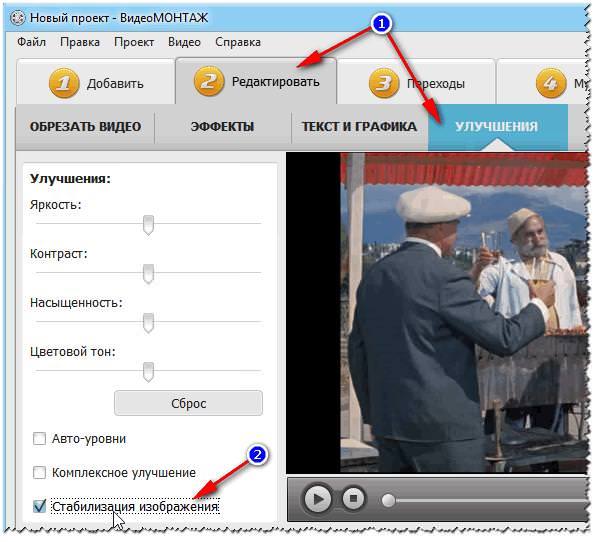
Авто-рівні для підвищення точності і балансу кольору
Інструмент буде корисний більше початківцям відеомонтажерам. За допомогу автоматичного балансу кольору поліпшується передача кольору в ролику.
Щоб активувати функцію, необхідно перейти на закладку редагування і вибрати вкладку поліпшення. Потім клікнути на “Авто-рівні“.
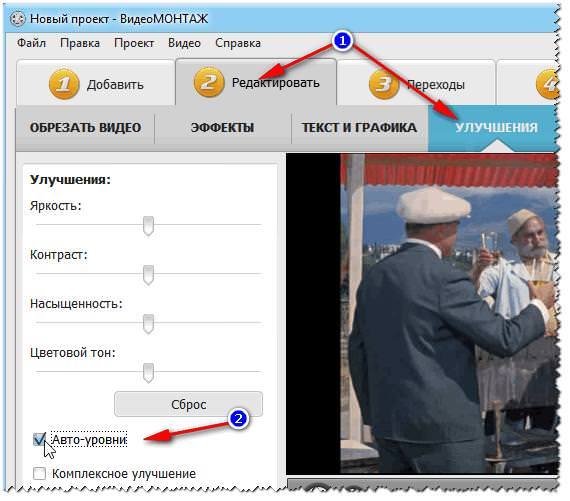
Комплексне поліпшення
Функція для поліпшення яскравості окремих об’єктів, уточнення меж і виправлення неточностей.
Щоб активувати функцію, необхідно зайти в розділ редагування і вибрати закладку з поліпшеннями. Потім клікнути на «Комплексне поліпшення».
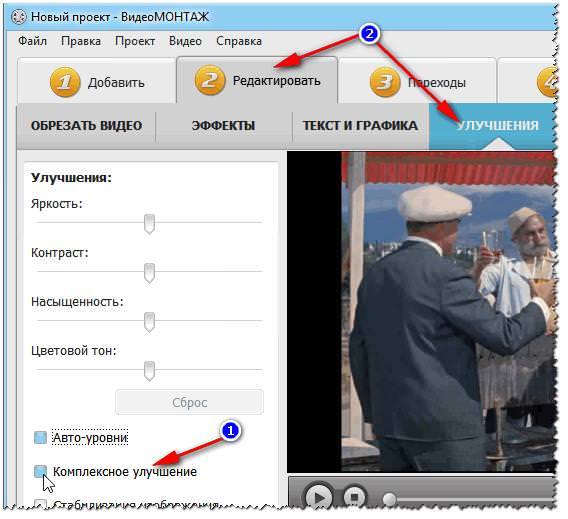
Виправлення яскравості, контрастності і насиченості
Інструменти яскравості, контрастності, насиченості і колірного тону в правильних руках істотно впливають на якість картинки.
Навіщо використовується знак собаки
Для ручного регулювання цих інструментів необхідно зайти в розділ редагування і вибрати вкладку поліпшення.
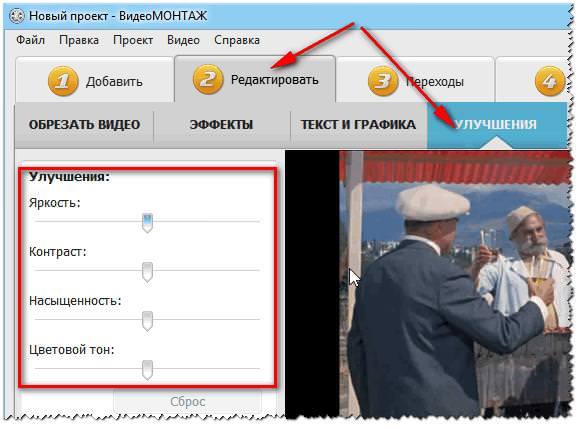
Освітлення і затемнення
Інструменти будуть корисні для відеоролика на якому зображені барвисті моменти: пейзаж, яскраві кольори та інше. Також актуально при поганому освітленні для поліпшення яскравості. Вони знаходяться у вкладці редагування — ефекти.